ps穿涼鞋的白衣牛仔褲美女圖片教程
時間:2024-03-07 08:40作者:下載吧人氣:35
最終效果

原圖

1、打開素材圖片,創建可選顏色調整圖層,對黃色,綠色進行調整,參數及效果如下圖。這一步給圖片增加青綠色。
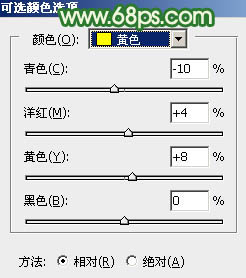
<圖1>
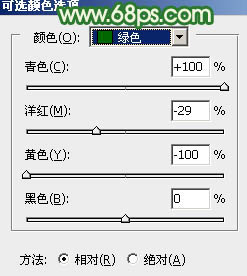
<圖2>

<圖3>
2、創建可選顏色調整圖層,對黃色進行調整,參數及效果如下圖。這一步把圖片中的黃色轉為橙黃色。

<圖4>

<圖5>
3、按Ctrl+ J 把當前可選顏色調整圖層復制一層,效果如下圖。

<圖6>
4、創建色相/飽和度調整圖層,對黃色,綠色進行調整,參數設置如圖7,8,效果如圖9。這一步給圖片增加橙紅色。
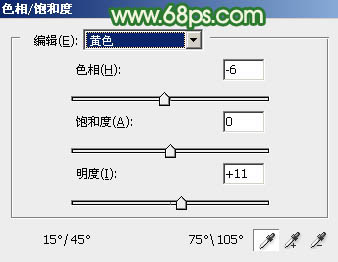
<圖7>
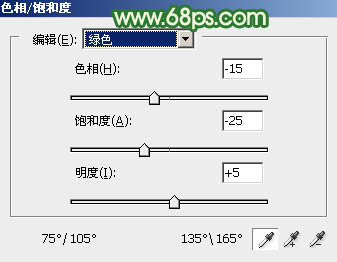
<圖8>

<圖9>
5、按Ctrl+ J 把當前色相/飽和度調整圖層復制一層,效果如下圖。

<圖10>
6、新建一個圖層,按Ctrl+ Alt + Shift + E 蓋印圖層,選擇菜單:濾鏡 > 模糊 > 高斯模糊,數值為5,確定后按住Alt鍵添加圖層蒙版,用白色畫筆把下圖選區部分涂出來。

<圖11>
7、創建純色調整圖層,顏色設置為黃綠色:#C9D3B7,確定后把蒙版填充黑色,用白色畫筆把右上角部分擦出來,效果如下圖。

<圖12>
8、按Ctrl+ J 把當前圖層復制一層,混合模式改為“柔光”,效果如下圖。

<圖13>
9、再按Ctrl+ J 把當前圖層復制一層,效果如下圖。

<圖14>
10、創建可選顏色調整圖層,對紅、黃、綠,白進行調整,參數設置如圖15- 18,效果如圖19。這一步給圖片增加淡紅色。

<圖15>
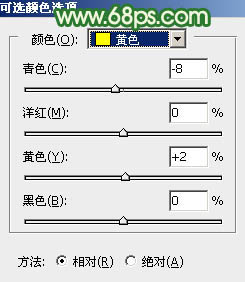
<圖16>

<圖17>
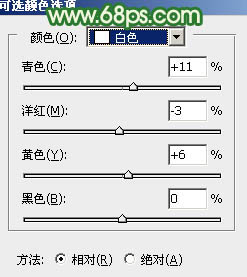
<圖18>

<圖19>
11、按Ctrl+ J 把當前可選顏色調整圖層復制一層,效果如下圖。

<圖20>
12、新建一個圖層,蓋印圖層,簡單把圖片柔化處理,效果如下圖。

<圖21>
13、把背景圖層復制一層,按Ctrl+ Shift + ] 置頂,按住Alt鍵添加圖層蒙版,用白色畫筆把人物臉部及手臂部分擦出來,確定后把圖層不透明度改為:50%,效果如下圖。

<圖22>
14、按住Ctrl鍵點擊當前圖層蒙版載入蒙版選區,如下圖。

<圖23>
15、保持選區,創建曲線調整圖層,對RGB,紅通道進行調整,參數及效果如下圖。這一步把人物膚色調亮,調紅潤一點。

<圖24>
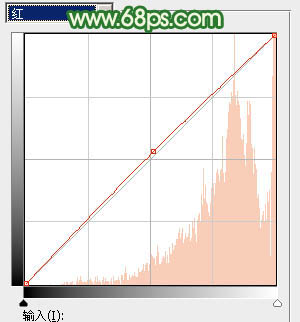
<圖25>

<圖26>
16、創建色彩平衡調整圖層,對中間調,高光進行調整,參數設置如圖27,28,確定后按Ctrl+ Alt + G 創建剪切蒙版,效果如圖29。這一步加強膚色高光顏色。
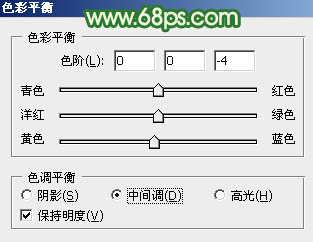
<圖27>

<圖28>

<圖29>
17、可選顏色調整圖層,對紅、黃,白進行調整,參數設置如圖30- 32,確定后按Ctrl + Alt + G 創建剪切蒙版,效果如圖33。這一步把人物膚色調紅潤一點。
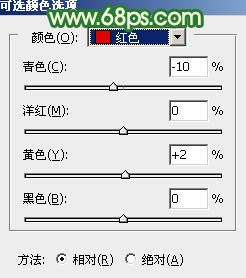
<圖30>
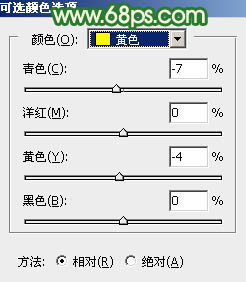
<圖31>
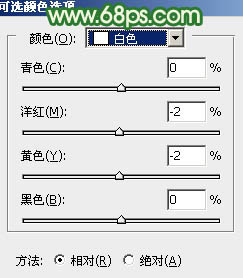
<圖32>

<圖33>
最后給人物磨一下皮,微調一下顏色,完成最終效果。


網友評論